
تغيير عرض العمل في Keynote على الـ Mac
يمكنك عرض شرائحك بطرق مختلفة لمساعدتك في تنظيم وتحرير العرض التقديمي:
عرض المتصفح (الافتراضي): يعرض الصور المصغرة لكل شريحة في متصفح الشرائح على اليمين، وعرض كامل للشريحة المحددة على اليسار. يمكنك النقر على الصور المصغرة في متصفح الشرائح للانتقال إلى شرائح محددة، أو سحب الصور المصغرة لإعادة تنظيم العرض التقديمي الخاص بك.
عرض الشريحة - فقط: يعرض الشريحة فقط، بدون تصفح الصور المصغرة. يكون هذا العرض مفيدًا للتركيز على محتوى شريحة فردية.
الطاولة الضوئية: يعرض الصور المصغرة للشرائح كما لو كانت على طاولة ضوئية. ويكون هذا العرض مفيدًا لتنظيم عرضك التقديمي حيث يمكنك رؤية المزيد من الشرائح مرة واحدة. يمكنك سحب الصور المصغرة للشرائح لتغيير ترتيبها.
عرض التخطيط: يعرض نص العنوان والتعداد النقطي لكل شريحة أسفل معاينة الشريحة المحددة على اليسار. وهذا مفيد لإنشاء مسودة أولية للعرض التقديمي، أو رؤية تدفق العروض التقديمية ذات النصوص المنسقة، أو التركيز على بنية العرض التقديمي.
قائمة الكائنات: يمكنك رؤية الكائنات بغض النظر عن ترتيب طبقاتها على الشريحة، ثم القيام بأمور مثل ترتيب الطبقات وتجميع الكائنات وغير ذلك. لا تتوفر قائمة الكائنات سوى في عرض المتصفح وعرض "الشريحة فقط". انظر نقل الكائنات وتحريرها باستخدام قائمة الكائنات في Keynote على الـ Mac.
عرض الشرائح في متصفح الشرائح
عرض المتصفح يعرض الصور المصغرة لكل شريحة في متصفح الشرائح على اليمين، وعرض كامل للمحتوى المحدد على اليسار. هذا هو العرض الافتراضي لإنشاء العروض التقديمية. يمكنك إضافة الشرائح وتحريرها وإعادة ترتيبها وحذفها في ذلك العرض.
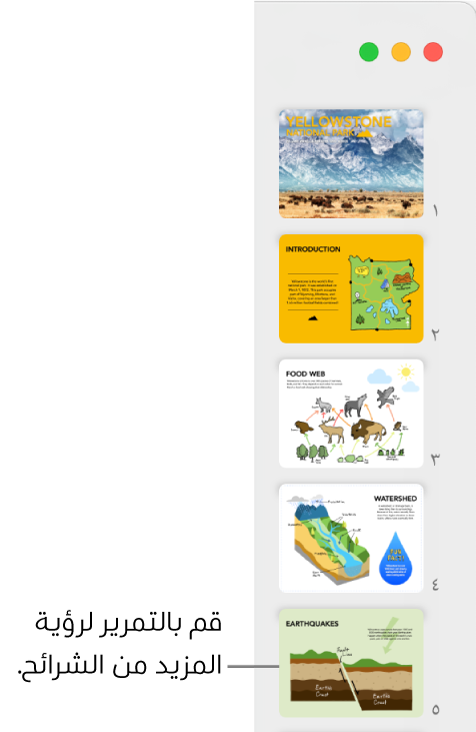
انقر على
 في شريط الأدوات، ثم اختر المتصفح.
في شريط الأدوات، ثم اختر المتصفح.قم بأحد ما يلي:
تحديد الشرائح: انقر على صورة مصغرة. عندما يتم تحديد صورة مصغرة، يمكنك تحرير الشريحة على اليسار. انقر مع الضغط على مفتاح العالي لتحديد عدة شرائح.
إعادة ترتيب الشرائح: اسحب الصورة المصغرة لأعلى أو لأسفل.
شرائح المجموعة: اسحب صورة مصغرة واحدة أو أكثر إلى اليسار لإزاحتها إلى الداخل بالنسبة إلى الشريحة فوقها.
عرض الشرائح فقط
يقوم عرض الشرائح فقط بإخفاء متصفح الشرائح ويكون مفيدًا عندما تريد التركيز على محتوى شريحة فردية، أو معاينة عرض الشرائح دون تشغيله.
انقر على
 في شريط الأدوات، ثم اختر الشريحة فقط.
في شريط الأدوات، ثم اختر الشريحة فقط.اضغط على مفتاح سهم لأسفل أو سهم لأعلى في لوحة المفاتيح للانتقال إلى الشريحة التالية أو السابقة.
عرض الشرائح في الجدول الخفيف
عرض الطاولة الضوئية يعرض الصور المصغرة كما لو كانت على طاولة ضوئية. ويكون هذا العرض مفيدًا لتنظيم عرضك التقديمي حيث يمكنك رؤية المزيد من الشرائح مرة واحدة.
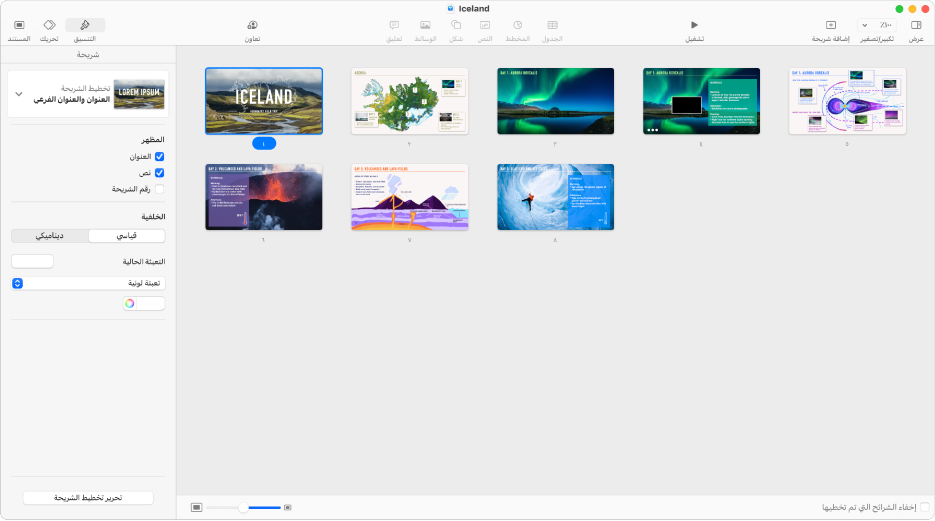
انقر على
 في شريط الأدوات، ثم اختر الطاولة الضوئية.
في شريط الأدوات، ثم اختر الطاولة الضوئية.قم بأحد ما يلي:
تحديد الشرائح: انقر على صورة مصغرة. انقر مع الضغط على مفتاح العالي لتحديد عدة شرائح.
إعادة ترتيب الشرائح: اسحب صورة مصغرة إلى موقع جديد.
قم بتحرير أي شريحة أو الرجوع إلى العرض السابق: انقر مرتين على صورة مصغرة.
تغيير حجم الصور المصغرة: قم بسحب شريط التمرير في الزاوية السفلية اليمنى للنافذة.
إظهار أو إخفاء الشرائح التي تم تخطيها: قم بتحديد أو إلغاء تحديد خانة الاختيار "إخفاء الشرائح التي تم تخطيها". عند ظهور الشرائح التي تم تخطيها، تكون صورها المصغرة باهتة اللون.
عرض الشرائح كتخطيطات نصوص
عرض التخطيط يعرض تخطيطًا نصيًا لمحتوى الشرائح (نصوص العناوين ونقاط التعداد النقطي للشرائح) في الشريط الجانبي الأيمن، مع عرض كامل للشريحة المحددة على اليسار. يمكنك إضافة نص وتحريره مباشرة في الشريط الجانبي، حيث يكون ذلك مفيدًا لإنشاء عروض تقديمية ذات نصوص منسقة أو مسودة أولية لعرض تقديمي جديد.
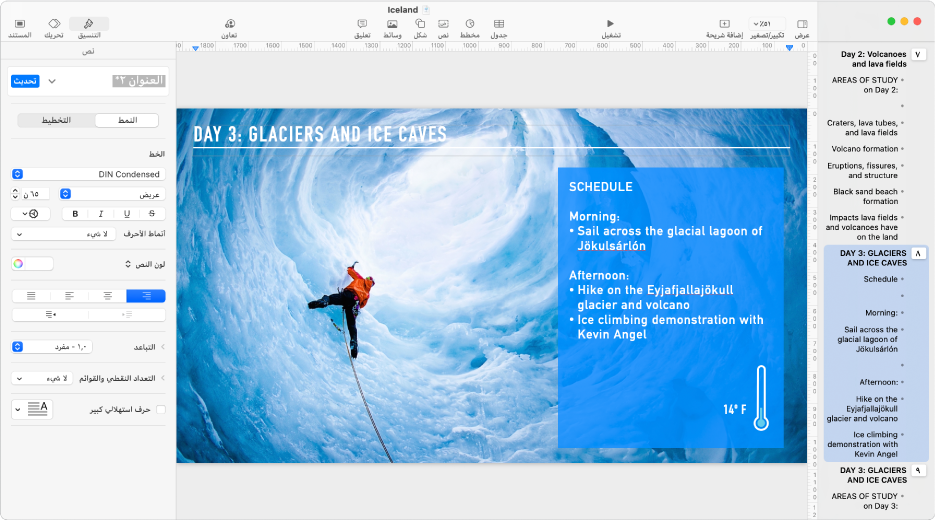
انقر على
 في شريط الأدوات، ثم اختر تخطيط.
في شريط الأدوات، ثم اختر تخطيط.قم بأي مما يلي في التخطيط:
إضافة عنوان إلى شريحة: انقر بجوار أيقونة الشريحة ثم اكتب.
إضافة نص إلى شريحة: قم بإضافة عنوان إلى الشريحة، واضغط على الرجوع، ثم اضغط على مفتاح الحقول، ثم اكتب.
تحرير النص: حدد النص واكتب فوقه لاستبداله.
إعادة ترتيب النصوص أو الشرائح: اسحب تعدادًا نقطيًا لأعلى أو لأسفل (التعداد النقطي نفسه، وليس النص) إلى حيث تريد وضعه في العرض التقديمي. اسحب تعدادًا نقطيًا لليمين أو لليسار لتغيير مسافته البادئة. اسحب أيقونة شريحة للأعلى أو للأسفل لتغيير ترتيبها في العرض التقديمي.
يمكنك تغيير حجم النص الذي يظهر في عرض التخطيط. اختر Keynote > تفضيلات (من قائمة Keynote في الجزء العلوي من شاشتك)، ثم انقر على عام في الجزء العلوي ن نافذة التفضيلات. انقر على القائمة المنبثقة خط عرض التخطيط، ثم قم باختيار حجم.
لطباعة التخطيط، اختر ملف > طباعة (من القائمة طباعة في الجزء العلوي من شاشتك). في مربع الحوار طباعة، قم بتحديد تخطيط.